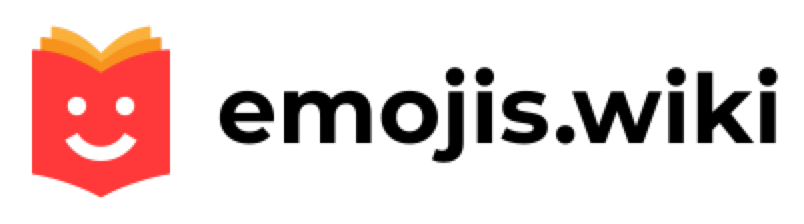🤔📱 So finden und tippen Sie Emojis plattform-, geräte- und appübergreifend
Anleitung zum Finden und Drucken von Emojis für:
Emojis bei Apple
Wie findet und tippt man Emojis auf dem iPhone, iPad und iPod touch?
Emojis können auf drei Arten auf dem iPhone, iPad und iPod touch gefunden und eingegeben werden:
- Mithilfe der integrierten Tastatur;
- Durch Ersetzen bereits geschriebener Wörter durch Emojis;
- Mithilfe der vorausschauenden Emoji-Eingabe;
Um Emojis über die eingebaute Tastatur zu finden und einzugeben, müssen Sie Folgendes tun:
- Klicken Sie in der gewünschten App auf das Textfeld.
- Klicken Sie in der unteren linken Ecke auf das Emoji-Symbol.
- Wählen Sie im angezeigten Emoji-Block das gewünschte Emoticon aus und drücken Sie 1 Mal, um es in das Nachrichtenfeld einzugeben.
Um Emojis zu finden und einzugeben, indem Sie bereits geschriebene Wörter durch Emoji ersetzen, müssen Sie Folgendes tun:
- Schreiben Sie eine Nachricht und tippen Sie auf das Emoji- oder Web-Symbol auf Ihrer Tastatur.
- Warten Sie, bis die geschriebenen Wörter orange werden.
- Wählen Sie aus den orangefarbenen Wörtern, die erscheinen, ein oder mehrere Wörter aus, die Sie durch Emojis ersetzen möchten.
- Drücken Sie 1 Mal auf das gewünschte Wort.
So finden und tippen Sie Emojis mit der prädiktive Eingabe für Emojis:
- Aktivieren Sie zunächst in den Einstellungen die prädiktive Eingabefunktion. Halten Sie dazu das Emoji- und Netzwerksymbol gedrückt, tippen Sie auf „Tastatureinstellungen“ und aktivieren Sie „Prädiktives Tippen“.
- Beginnen Sie mit Ihrer Nachricht und wählen Sie ein passendes Emoticon aus den vorgeschlagenen Phrasen und Emojis aus.
- Klicken Sie 1 Mal darauf, um es dem Text hinzuzufügen oder ein Wort damit zu ersetzen.
Wie kann ich Emojis auf macOS finden und eingeben?
Auf macOS können Emojis folgendermaßen gefunden und eingegeben werden: über Tastaturkürzel, über das Einstellungsmenü, durch Kopieren von Emoji auf Websites und durch die Installation von Apps.
So können Sie Emojis mit Tastenkombinationen suchen und eingeben:
- Rufen Sie die gewünschte App auf.
- Drücken Sie das Tastaturkürzel – die Befehlstaste (⌘) + Steuerung (⌃) + Leertaste.
- Wählen Sie das gewünschte Emoticon aus dem angezeigten Emoji-Block aus.
Um Emojis über das Einstellungsmenü zu finden und einzugeben, müssen Sie Folgendes tun:
- Öffnen Sie das Menü, klicken Sie auf „Systemeinstellungen“ und wählen Sie die Registerkarte „Tastatur“.
- In dieser Registerkarte markieren Sie das Kästchen in der Menüleiste neben ‚Tastatur‘ und ‚Emoji-Felder‘.
- Rufen Sie dann die gewünschte App auf, klicken Sie auf das Symbol zum Ändern der Sprache in der Menüleiste und klicken Sie auf „Emojis und Symbole“.
- Klicken Sie in dem nun erscheinenden Emoji-Panel auf das gewünschte Emoticon, um es in das Textfeld einzugeben.
So finden Sie Emojis und geben sie ein, indem Sie Emojis von Emoji-Websites kopieren:
- Rufen Sie die Website emojis.wiki.
- Scrollen Sie zum unteren Rand der Website und klicken Sie im Abschnitt „Plattformen“ auf „Apple„.
- Suchen Sie das gewünschte Emoticon unter der sich öffnenden Seite mit einer vollständigen Liste von Emojis für Apple und klicken Sie darauf.
- Klicken Sie in der sich öffnenden Registerkarte mit einer Beschreibung dieses Emojis auf die Schaltfläche „Kopieren“.
- Fügen Sie dieses Emoji in das Textfeld der gewünschten Applikation ein.
Um Emojis durch die Installation von Applikationen zu finden und einzugeben, müssen Sie Folgendes tun:
- Besuchen Sie den Mac App Store.
- Geben Sie das Wort „Emoji“ in die Suchzeile ein und wählen Sie eine Applikation aus den Suchergebnissen aus.
- Installieren Sie die App und konfigurieren Sie sie so, dass die Menüleiste die Möglichkeit bietet, Emojis umzuschalten, sowie die Sprache zu ändern.
- Klicken Sie im erscheinenden Emoji-Block auf das gewünschte Emoticon, um es in das Textfeld der Applikation einzugeben.
📜 Eine vollständige Sammlung von Apple-Emojis für iOS und MacOS.
🤖 Google emoji
Google Emoji ist ein Emoji-Set, das in der Google-Software, den meisten Android-Geräten, Chrome OS, Pixel-Geräten und dem E-Mail-Client verwendet wird. Eine vollständige Liste der Emojis mit den neuesten Updates kann hier eingesehen werden – Google Emoji.
Wie findet und tippt man Google Emoji von einem Handy auf verschiedenen Plattformen und in einem Chrome-Browser?
- Rufen Sie die gewünschte Applikation auf, z. B. Gmail, Keep, Play Store usw., oder den Chrome-Browser.
- Klicken Sie auf das Textfeld.
- Klicken Sie in der unteren linken Ecke auf das Emoji-Symbol.
- Wählen Sie das gewünschte Emoji aus und klicken Sie 1 Mal, um es in das Nachrichtenfeld einzugeben.
Wie kann man Google Emoji auf dem PC finden und eingeben?
Es gibt den grundlegenden Weg, Emojis in verschiedenen Google-Plattformen zu finden und einzugeben: über die Schaltfläche „Kontextmenü“ und den Abschnitt „Emoji“. Als Beispiel für diese Methode lassen Sie uns eine Anleitung für den Google Chrome-Browser zeigen.
Wie findet und tippt man Google Emoji von einem Computer in einem Chrome-Browser?
- Wechseln Sie zu Google Chrome.
- Klicken Sie mit der rechten Maustaste auf die Suchleiste oder drücken Sie die Schaltfläche „Kontextmenü“ auf der Tastatur und wählen Sie den Abschnitt „Emoji“.
- Wählen Sie aus dem hervorgehobenen Emoji-Block das gewünschte aus und klicken Sie es einmal an.
Wie kann man Google Emoji von einem Computer aus in einem E-Mail-Client von Google Mail finden und eingeben?
Der Gmail-E-Mail-Client unterscheidet sich dadurch, dass zu der Hauptmethode, Emojis zu finden und einzugeben, eine weitere hinzugefügt wird, und zwar über das Emoji-Symbol.
Um Emojis über ein Emoji-Symbol zu finden und zu drucken, müssen Sie Folgendes tun:
- Klicken Sie in Gmail auf die Schaltfläche „Neue Nachricht“.
- Suchen Sie neben der Schaltfläche „Senden“ das Emoji-Symbol, und klicken Sie darauf.
- Wählen Sie das gewünschte Emoji und klicken Sie 1 Mal darauf, um ein Emoticon in das Nachrichtenfeld zu schreiben.
📜 Eine vollständige Sammlung von Google-Emojis für Chrome OS, Pixel und Android.
💻 Windows emoji
Es gibt 3 Möglichkeiten, Emojis in Windows zu finden und einzugeben:
- über eine Tastenkombination.
- durch Ersetzen bereits geschriebener Wörter mit Emojis.
- über die Touch-Tastatur.
Um Emojis in Windows mit einem Tastaturkürzel zu finden und einzugeben, müssen Sie Folgendes tun:
- Drücken Sie gleichzeitig die Tasten „Win“ und „.“ oder „Win“ und „;“.
- Wählen Sie das gewünschte Emoticon aus dem erscheinenden Emoji-Panel aus.
- Klicken Sie es 1 Mal an, um es in das Nachrichtenfeld einzugeben.
Hinweis: nachdem Sie das Emoji-Panel in Windows 10 aufgerufen haben, können Sie mit der Eingabe des Satzes fortfahren, um das gewünschte Emoji zu finden.
Um Emojis in Windows zu finden und einzugeben, indem Sie bereits geschriebene Wörter durch Emojis ersetzen, müssen Sie Folgendes tun:
- Beginnen Sie ein bestimmtes Wort im Textfeld zu tippen, z. B. „Computer“.
- Wählen Sie das gewünschte Emoticon aus dem erscheinenden thematischen Emoji-Block aus.
- Klicken Sie es 1 Mal an, um es in das Textfeld einzusetzen.
Um Emojis in Windows mit der Touch-Tastatur zu finden und einzugeben, müssen Sie Folgendes tun:
- Klicken Sie auf die Menüleiste am unteren Rand des Bildschirms und wählen Sie das Symbol für die Touch-Tastatur.
- Tippen Sie auf der Touch-Tastatur auf das Emoji-Symbol.
- Wählen Sie das gewünschte Emoticon aus dem erscheinenden Emoji-Block aus.
- Klicken Sie 1 Mal darauf, um es in das Textfeld einzugeben.
📜 Eine vollständige Sammlung von Microsoft-Emojis für Windows.
🐦 Twitter emoji
Es gibt 4 Möglichkeiten, Emojis auf Twitter zu finden und einzugeben: über eine Tastenkombination, mit Hilfe von Websites, mit speziellen Programmen und mit einer Tastatur.
Um Emojis auf Twitter zu finden und einzugeben, müssen Sie eine Tastenkombination verwenden:
- Klicken Sie auf das Textfeld und geben Sie „:“ + „)“ ein, um das Emoji 😊 einzutippen.
- Um ein anderes Emoji zu erhalten, müssen Sie Folgendes eingeben: |, :(,: D or;).
Um Emojis auf Twitter über Webseiten zu finden und einzugeben, müssen Sie Folgendes tun:
- Gehen Sie auf die Website emojis.wiki und öffnen Sie die Seite mit dem gewünschten Emoji.
- Klicken Sie auf die Schaltfläche „Emoji kopieren“.
- Melden Sie sich bei Twitter an und fügen Sie ein Emoji in Ihren Tweet ein, um es in Ihrem Post zu verwenden.
Um Emojis auf Twitter zu finden und einzugeben, müssen Sie spezielle Programme verwenden:
- Herunterladen Sie von der offiziellen Seite und öffnen Sie die App „Trollbar“.
- Wählen Sie in der Liste der Emojis ein Thema aus dem oberen Menü, suchen Sie das gewünschte Emoticon und kopieren Sie es.
- Melden Sie sich bei Twitter an und fügen Sie ein Emoji in Ihren Tweet ein, um es in Ihrem Post zu verwenden.
Um Emojis auf Twitter mit der Apple-Tastatur zu finden und einzugeben, müssen Sie Folgendes tun:
- Melden Sie sich bei der Twitter-App an und klicken Sie auf die Taste „Tweet“.
- Klicken Sie auf das Globus-Symbol und wählen Sie das gewünschte Emoticon aus dem erscheinenden Emoji-Block aus.
- Klicken Sie 1 Mal darauf, um es in einem Tweet zu vermerken.
Um Emojis auf Twitter mit Ihrer Android-Tastatur zu finden und einzugeben, müssen Sie Folgendes tun:
- Melden Sie sich bei der Twitter-App an und klicken Sie auf die Taste „Tweet“.
- Klicken Sie auf das Emoticon-Symbol und wählen Sie das gewünschte Emoticon aus dem erscheinenden Emoji-Block aus.
- Klicken Sie 1 Mal darauf, um es in einen Tweet zu übertragen.
📜 Eine vollständige Sammlung von Twemoji für Twitter, TweetDeck für Android.
📱 Whatsapp emoji
Wie finde und tippe ich Emojis in Whatsapp auf dem iPhone?
- Rufen Sie die Telefoneinstellungen auf, wählen Sie den Abschnitt „Grundeinstellungen“ und klicken Sie auf den Punkt „Tastatur“.
- Wählen Sie den Abschnitt „Neue Tastaturen“ und klicken Sie auf die „Emoji“-Tastatur, um sie der Haupttastatur hinzuzufügen.
- Öffnen Sie den gewünschten Chat in Whatsapp und klicken Sie auf das Emoticon-Symbol in der unteren linken Ecke.
- Wählen Sie das gewünschte Emoticon aus dem erscheinenden Emoji-Block aus und klicken Sie es 1 Mal an.
Wie kann man Emojis in Whatsapp auf Android-Geräten finden und eingeben?
- Laden Sie die App „Emoji-Tastatur“ aus dem Play Store herunter.
- Öffnen Sie die Telefoneinstellungen, wählen Sie den Abschnitt „Sprache und Eingabe“ und klicken Sie dann auf den Punkt „Tastatur“.
- Klicken Sie auf die Schaltfläche „Emoji Tastatur“, um die normale Standardtastatur durch die Tastatur dieser Anwendung zu ersetzen.
- Öffnen Sie den gewünschten Chat in Whatsapp und klicken Sie auf das Emoticon-Symbol in der unteren linken Ecke.
- Wählen Sie das gewünschte Emoticon aus dem erscheinenden Emoji-Block aus und klicken Sie es 1 Mal an.
Wie kann man Emojis in Whatsapp auf den Geräten von Apple finden und eingeben?
- Rufen Sie den Bereich „Einstellungen“ auf, klicken Sie auf den Punkt „Allgemeine Einstellungen“ und gehen Sie in den Bereich „Tastatur“.
- Klicken Sie auf den Punkt „Neue Tastaturen“, wählen Sie den Punkt „Emoji“ und aktivieren Sie ihn.
- Öffnen Sie den gewünschten Chat in Whatsapp und klicken Sie auf das Weltkugel-Symbol.
- Klicken Sie auf den Reiter „Emoji“ und suchen Sie das gewünschte Emoticon im erscheinenden Emoji-Block.
- Klicken Sie 1 Mal auf das Emoji, um es in das Nachrichtenfeld einzugeben.
📜 Eine vollständige Sammlung von WhatsApp Emojis für Android, iOS und Web.
📱 Telegram emoji
Telegram ist ein Messenger zum Austausch von Nachrichten und Mediendateien verschiedener Formate. Er wurde von Pavel Durov im Jahr 2011 gegründet und wird derzeit von ihm ständig finanziert.
Die App ist auf den Plattformen Android, iOS, Windows Phone, Windows, macOS und GNU / Linux verfügbar. Telegram-Nutzer können Video- und Audioanrufe tätigen, Dateien, Videonachrichten, Sprachnachrichten und Sticker austauschen und auch einfache Textnachrichten und Emojis versenden.
Wie kann man Emojis in der Bildschirmversion von Telegram finden und eingeben?
Emojis können in der Telegram-Bildschirmversion auf drei Arten gefunden und getippt werden:
- mithilfe des Emoji-Blocks;
- die Zeichen auf der Tastatur;
- über einen Shortcode.
Wie man Emojis mit dem Emoji-Block findet und eingibt
Um Emojis mit dem Emoji-Block zu finden, müssen Sie Folgendes tun:
- Klicken Sie einmal auf das Emoticon-Symbol im Nachrichtenfeld in der unteren rechten Ecke.
- Wählen Sie aus 8 Kategorien den gewünschten Bereich aus und klicken Sie ihn an.
- Klicken Sie 1 Mal auf das Emoji, um es in das Nachrichtenfeld einzugeben.
Suchen und Eingeben von Emojis über Symbole auf der Tastatur
Um Emojis mithilfe von Symbolen auf der Tastatur zu finden und einzugeben, müssen Sie Folgendes tun:
- Geben Sie die gewünschte Zeichenkombination für ein bestimmtes Emoji ein. Um z. B. das Emoji „❤️ “Rotes Herz”“ zu drucken, müssen Sie die Kombination „<3“ in das Nachrichtenfeld eingeben.
- Gehen Sie auf die Website emojis.wiki, öffnen Sie die Seite mit dem gewünschten Emoji und klicken Sie auf die Schaltfläche „Kopieren“. Fügen Sie es dann in das Nachrichtenfeld ein.
So finden und drucken Sie Emojis mithilfe von Shortcodes
Um Emojis mithilfe von Shortcodes zu finden und zu drucken, müssen Sie Folgendes tun:
- Suchen Sie das gewünschte Emoji auf der Website emojis.wiki, scrollen Sie auf der Seite mit dem Emoji nach unten zum Abschnitt „Grundlegende Informationen über Emojis“ und klicken Sie einmal auf die Schaltfläche gegenüber dem Shortcode-Element, wodurch es kopiert wird.
- Öffnen Sie einen Dialog in Telegram.
- Klicken Sie einmal auf das Feld mit der Nachricht und drücken Sie die Schaltfläche „Einfügen“.
Wie kann man Emojis in der mobilen Version von Telegram finden und eingeben?
In der mobilen Version können Sie Emojis auf dieselbe Weise finden und eingeben wie in der PC-Version von Telegram: über einen Emoji-Block, Zeichen auf der Tastatur oder einen Shortcode. Darüber hinaus können Sie in der mobilen Version Emojis auch über die Suchfunktion finden und eingeben.
So finden und tippen Sie Emojis über die Suchfunktion
Um Emojis über die Suchfunktion zu finden, müssen Sie folgendes tun:
- Klicken Sie einmal auf das Emoticon-Symbol im Nachrichtenfeld in der unteren linken Ecke.
- Klicken Sie in der unteren linken Ecke auf das Lupensymbol.
- Geben Sie in das hervorgehobene Feld zum Suchen von Emojis auf Russisch den Kurznamen des Emoticons ein. Um zum Beispiel das 🔥 “Feuer”-Emoji zu finden, müssen Sie das Wort „Feuer“ schreiben.
- Klicken Sie 1 Mal darauf, um es in das Nachrichtenfeld einzugeben.
📜 Vollständige Sammlung animierter Telegram-emoticons für die Telegram-Plattform.